tl;dr
หากคุณกำลังคิดที่จะเปิดเว็บไซต์ส่วนตัวที่สร้างขึ้นได้อย่างรวดเร็วบน Squarespace คำแนะนำของผมคือไปหาดูที่อื่นเพราะคุณจะต้องจ่ายในราคาแพงกว่าสำหรับบริการมาตรฐานทั่วไป Squarespace เหมาะกับเว็บไซต์ ธุรกิจและอีคอมเมิร์ซ เป็นหลักโดยทรัพยากรการใช้งานส่วนใหญ่ดูเหมือนจะบ่งบอกถึงจุดเด่นในด้านนี้ เรียนรู้เพิ่มเติม
Squarespace ช่วยให้ผู้ใช้สามารถสร้างเว็บไซต์ได้อย่างรวดเร็วและง่ายดายผ่านอินเทอร์เฟสแบบลากแล้ววาง บริษัทก่อตั้งขึ้นในปี 2003 และได้เติบโตขึ้นจนกลายเป็นเครื่องมือสร้างเว็บไซต์ชั้นนำบนอินเทอร์เน็ตในปัจจุบัน โดยมีเว็บไซต์หลายล้านเว็บเปิดตัวผ่านแพลตฟอร์มนี้ ปัจจุบันมีพนักงานมากกว่า 800 คนในสามพื้นที่ ได้แก่ นครนิวยอร์ก พอร์ตแลนด์และดับลิน
สิ่งที่ทำให้เครื่องมือสร้างเว็บไซต์อย่าง Squarespace มีความโดดเด่นคือ มันไม่เพียงแค่เพิ่มขีดความสามารถให้กับตัวบุคคลเท่านั้น แต่ยังสนับสนุนธุรกิจขนาดเล็กด้วยการให้พลังในการสร้างเว็บไซต์แม้จะมีความรู้ทางเทคนิคอย่างจำกัด ผู้ใช้บริการสามารถใช้งานได้โดยไม่ต้องกังวลเรื่องเทคนิคและสามารถทุ่มเทความสนใจไปที่การสร้างเว็บไซต์ให้สวยงามน่าดึงดูด รวมถึงด้านต่าง ๆ ที่สำคัญสำหรับธุรกิจหลักของตนเอง
แม้ว่าจะมีเครื่องมือสร้างเว็บไซต์มากมายเหลือเกินให้เลือกใช้ในปัจจุบัน แต่ผมพบว่าแต่ละแห่งมีความแตกต่างที่ไม่เหมือนใคร บางกรณีไม่เห็นความแตกต่างชัดเจน แต่บางกรณีเห็นความต่างชัดเจน ตัวอย่างเช่น Squarespace โดดเด่นในด้านอีคอมเมิร์ซ
ผมไม่ได้หมายความอันไหนดีกว่าอันไหนนะครับ เพียงแต่ต้องมีการประเมินว่าแต่ละแห่งตอบโจทย์ความต้องการของคุณหรือไม่
สารบัญ
ข้อดีของ Squarespace
- ความเร็วเว็บไซต์ที่ดี
- เทมเพลตที่หลากหลาย
- อินเทอร์เฟสแบบลากและวาง
- อนุญาตให้นำเข้า/ส่งออกข้อมูล
- เป็นมิตรกับอีคอมเมิร์ซ
- ช่วยเหลือดูแลลูกค้าดีเยี่ยม
- เชื่อมต่อ G Suite
ข้อเสียของ Squarespace
- ไม่มีแพ็กเกจแบบใช้ฟรี
- เครื่องมือปรับแต่งยุ่งยากเล็กน้อย
- ปรับแต่ง SEO ได้อย่างจำกัด
- ทำงานกับ CDN ของบุคคลที่สามได้ไม่ดี
แผน Squarespace
ข้อสรุป
7 สิ่งที่ Squarespace โดนใจเรา
1. ความเร็วเว็บไซต์ที่ดี
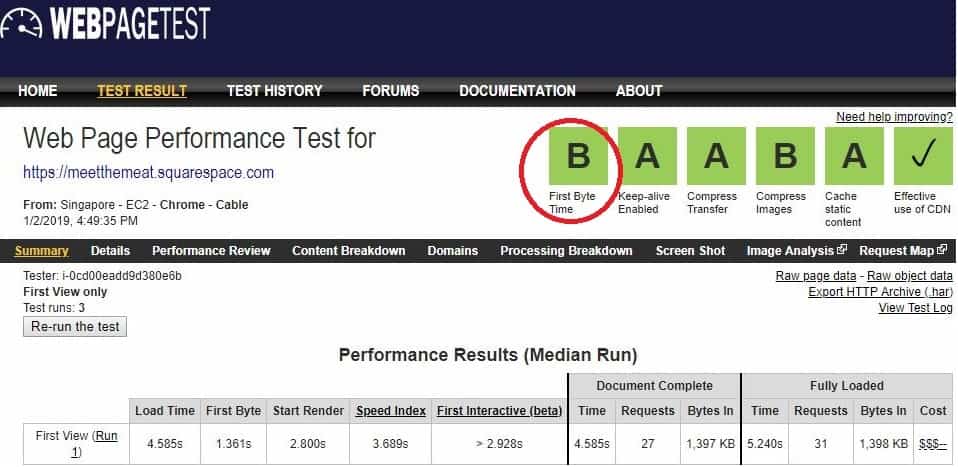
ทดสอบความเร็วจากเซิร์ฟเวอร์สิงคโปร์ – ดูผลลัพธ์ทั้งหมด
ผมคาดหวังผลการทดสอบความเร็วที่ค่อนข้างดีจากเครื่องมือสร้างเว็บไซต์ส่วนใหญ่และ Squarespace ก็ไม่ทำให้ผิดหวังเสียทีเดียว แม้ว่าผมจะแปลกใจนิดหน่อยที่อันดับไม่ได้สูงไปกว่าที่ผมได้จากการทดสอบ จากการทดสอบด้วย Webpagespeed พบว่าความเร็วต่ำไปเล็กน้อยในแง่ของการได้รับข้อมูลหลังการเรียกหา (Time to Firsty Byte) แต่นอกเหนือจากนั้น ทุกอย่างสอบผ่านหมด
| US (W) | US (E) | ลอนดอน | สิงคโปร์ |
|---|---|---|---|
81 มิลลิวินาที | 38 มิลลิวินาที | 96 มิลลิวินาที | 247 มิลลิวินาที |
| เซาเปาลู | บังกะลอร์ | ซิดนีย์ | ญี่ปุ่น |
157 มิลลิวินาที | 288 มิลลิวินาที | 273 มิลลิวินาที | 393 มิลลิวินาที |
ความเร็วเฉลี่ย: 196.6 มิลลิวินาที
เว็บไซต์ทดลองของผมได้คะแนน ‘A’ ในการทดสอบของ Bitcatcha ซึ่งก็ทำให้รู้สึกแปลกใจอีกครั้งเพราะคิดว่าผลน่าจะดีกว่านี้ จากผลทดสอบของ Bitcatcha (ดูด้านล่าง) ผมเดาว่า น่าจะมีการทุ่มเททรัพยากรไปที่เซิร์ฟเวอร์ในสหรัฐอเมริกามากเป็นพิเศษซึ่งทำให้ประสิทธิภาพการทำงานลดลงเล็กน้อยในภูมิภาคเอเชีย
หากคุณดูผลการทดสอบ คุณจะสังเกตได้ว่าผลการทดสอบกับเซิร์ฟเวอร์ในภูมิภาคเอเชียทั้งหมดช้ากว่าที่ทดสอบกับเซิร์ฟเวอร์ในสหรัฐอเมริกาหรือสหภาพยุโรป ซึ่งจุดนี้เป็นประเด็นที่น่าคิดและพึงระลึกไว้เสมอ
2. เทมเพลตที่หลากหลาย
ด้วยเทมเพลตที่มีให้เลือกถึง 67 แบบ คุณน่าจะหาเทมเพลตที่คุณชอบได้ไม่ยาก หลังจากนั้นคุณยังสามารถปรับแต่งเทมเพลตได้ตามใจชอบอีกต่างหาก จริง ๆ แล้ว การมีเทมเพลต 67 แบบให้เลือกถือว่าไม่ได้มากจนโดดเด่นอะไร แต่ถ้าคุณมองให้ลึกลงไปในเทมเพลต คุณจะพบสิ่งที่ Squarespace มีไว้ให้คุณ
เคล็ดลับคือ การมองให้ทะลุแบบหรือลวดลายที่ทำไว้ให้แล้วในเบื้องต้นและมองให้ลึกลงไปถึงเค้าโครงของเทมเพลต สิ่งที่ Squarespace มีให้คือคุณสามารถผสมผสานเลย์เอาต์แบบต่าง ๆ ที่ทำไว้แล้วเข้าด้วยกันได้หลากหลายรูปแบบตามใจชอบ ค่ายนี้มีให้เกือบทุกอย่างไม่ว่าจะเป็นเลย์เอาต์แบบรูปเดียวเต็มหน้าที่ใช้วิธีเลื่อนขึ้นลงตามแนวตั้งเพื่อดุรูปทั้งหมดไปจนถึงเลย์เอาต์แบบมีรูปเล็ก ๆ รวมกันอยู่ในหน้าเดียว ตัวเลือกมีให้แบบไม่อั้น
ลองดูสองเทมเพลตด้านล่างนี้เป็นตัวอย่าง
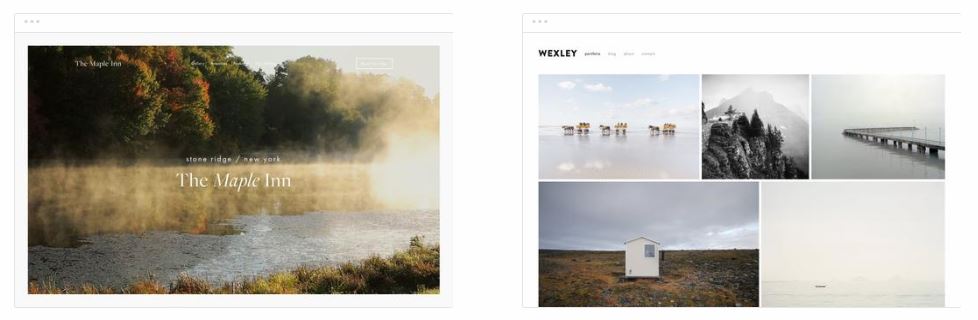
ในแง่หนึ่งคุณก็สามารถเลือกที่จะใช้เลย์เอาต์แบบบล็อกเดียวเต็มหน้าซึ่งเป็นอะไรที่เรียบง่าย อีกด้านคุณอาจจะชอบหน้าที่ดูซับซ้อนกว่าและประกอบด้วยบล็อกมากมายหลายขนาด แต่นี่เราแค่พูดกันถึงหน้าหลักเท่านั้นนะครับ คุณยังสามารถเลือกเทมเพลตรูปแบบอื่น ๆ ได้อีกมากมายสำหรับใช้กับหน้าที่รอง ๆ ลงมา
ดังนั้น หากคุณกำลังมอง Squarespace อยู่ละก็ ขอให้มองข้ามจำนวนเทมเพลตไปซ่ะ แล้วคุณจะเข้าใจได้ว่าเทมเพลตทั้งหมด 67 แบบนี้คือความพยายามที่จะนำเสนอนี่นิดนั่นหน่อยแต่เมื่อจับมาผสมผสานกัน คุณก็จะได้ทุกอย่างที่ต้องการ สิ่งที่คุณต้องพยายามคิดให้มากคือจะผสมผสานยังไงให้ออกมาสวยงามอลังการต่างหาก ซึ่งผมคิดว่านี่คือจุดเดียวที่ค่ายนี้มองข้ามไปมากที่สุดในการออกแบบเทมเพลต
อย่างไรก็ตาม บล็อกทั้งหมดที่ถูกออกแบบมาในเลย์เอาต์ได้ถูกออกแบบมาเพื่อให้สามารถปรับแต่งได้ ซึ่งช่วยให้ง่ายต่อการตามหาส่วนที่ต้องการเพื่อสร้างเว็บไซต์ที่สมบูรณ์ สำหรับรายละเอียดเพิ่มเติมเกี่ยวกับเรื่องนี้ โปรดดูที่ “ประเภทหน้าต่าง ๆ” ในหัวข้อถัดไป
3. อินเทอร์เฟสแบบลากและวาง
อินเทอร์เฟซแบบลากและวางที่ Squarespace ใช้ออกจะยุ่งยากเล็กน้อย ซึ่งผมพบว่ามันมีทั้งด้านบวกและด้านลบ สำหรับมือใหม่แล้ว แม้ว่าอาจจะต้องใช้เวลาสักหน่อยในการทำความคุ้นเคย แต่มันก็มีฟีเจอร์ดี ๆ บางอย่างซ่อนอยู่
เป็นมิตรกับอุปกรณ์เคลื่อนที่
เครื่องมือสร้างเว็บไซต์ของค่ายนี้ถูกตั้งค่ามาให้เป็นมิตรกับอุปกรณ์เคลื่อนที่ เช่น โทรศัพท์มือถือ เทมเพลตก็ด้วยเหมือนกัน ดังนั้น เมื่อคุณเลือกแบบเทมเพลตได้แล้วและเริ่มลงมือปรับแต่ง คุณจะอุ่นใจได้เลยว่าเลย์เอาต์จะปรับเปลี่ยนอย่างไม่มีสะดุดไม่ว่าจะปรากฏบนอุปกรณ์เคลื่อนที่ชนิดไหน
น่าเสียดายที่คุณไม่สามารถปรับแต่งให้เป็นเวอร์ชั่นเฉพาะอุปกรณ์เคลื่อนที่ ดังนั้น คุณจะต้องปรับตรงนี้นิดตรงนั้นหน่อยเพื่อให้มันลงตัวในแบบที่คุณต้องการ ข้อดีของจุดนี้คือคุณไม่จำเป็นต้องแยกปรับแต่งเว็บไซต์ทีละเว็บ ปล่อยให้เป็นหน้าที่ของเครื่องมือปรับแต่งได้เลย
อย่างไรก็ตาม คุณควรจะคุมหน้าเว็บไซต์ไม่ให้แน่นเกินไปเพราะไม่ว่าจะเป็นเวอร์ชั่นปกติหรือเวอร์ชั่นที่ปรากฏบนอุปกรณ์เคลื่อนที่ การทำให้หน้าเว็บไซต์แน่นเกินไปจะส่งผลให้การโหลดช้าลง หน้าที่หนักกว่าย่อมใช้เวลาโหลดนานกว่า ผมรู้สึกประทับใจที่เห็น Squarespace คงคำแนะนำไว้ที่ต่ำกว่า 5MB ต่อหน้าซึ่งก็ถือว่าไม่น้อย
การควบคุมระดับสูง
เมื่อคุณคุ้นเคยกับแนวคิดแบบสำเร็จรูปแล้ว คุณจะรู้เลยว่าการสร้างเว็บไซต์ของคุณเป็นเพียงแค่การเชื่อมต่อบล็อกเหล่านี้เข้าด้วยกันเท่านั้นเอง คุณต้องการฝังวิดีโอหรือเปล่า ถ้าใช่ก็ไม่มีปัญหา เพียงแค่วางบล็อกวิดีโอเข้าไป หากมันไม่ใช่ตำแหน่งที่คุณต้องการ ก็แค่ลากไปรอบ ๆ จนกว่าจะเจอตำแหน่งที่คุณต้องการ แล้วค่อยวางบล็อกนั้นไว้ในตำแหน่งนั้น
ลองดูตัวอย่างเลย์เอาต์สองแบบที่ผมแสดงไว้ด้านล่าง การจัดเรียงบล็อกเสียใหม่ใช้เวลาเพียงเสี้ยววินาทีและไม่ใช่จับเรียงกันได้เพียงสองแบบนี้เท่านั้น คุณสามารถลากทั้ง 4 บล็อกมาเรียงกันแบบไหนก็ได้ตราบใดที่มันดูดีสำหรับคุณ!
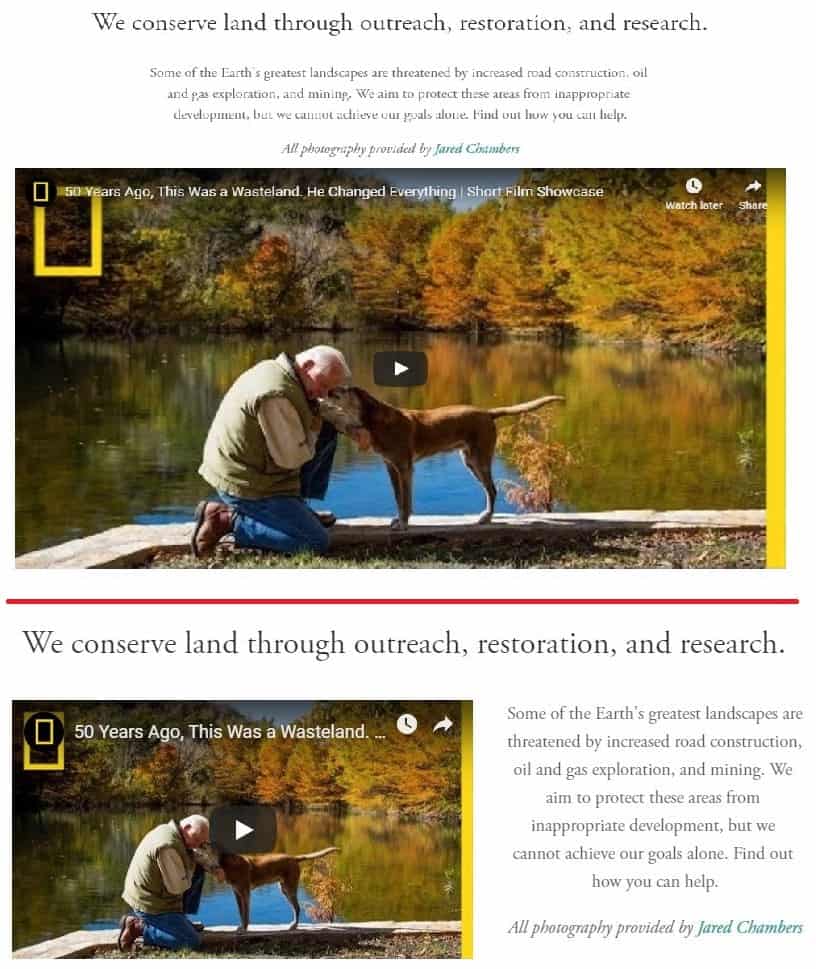
วิดเจ็ตที่มีประโยชน์
ระบบบล็อกของ Squarespace ที่ผมได้พูดถึงก่อนหน้านี้ทำงานเหมือนวิดเจ็ตของ WordPress แต่ก็มีความแตกต่างที่สำคัญอยู่เหมือนกัน ตำแหน่งวิดเจ็ตของ WordPress จะเปลี่ยนแปลงได้เท่าที่ธีมนั้น ๆ ยอมให้ทำได้ แต่วิดเจ็ตใน Squarespace สามารถวาง ย้ายหรือปรับขนาดได้ตามที่คุณต้องการทุกอย่าง
วิดเจ็ตเหล่านี้ยังช่วยขยายการทำงานของเว็บไซต์ของคุณได้อย่างง่ายดาย วิดเจ็ตบางอย่างที่คุณเลือกใช้สามารถเพิ่มหน้าอภิปราย รายชื่อลิงก์ต่าง ๆ แกลเลอรี่รูปภาพหรือแม้แต่ตัวเชื่อมฟีด Twitter
นอกเหนือจากวิดเจ็ตของตัวเองแล้ว Squarespace ยังรองรับวิดเจ็ตของบุคคลที่สามหลายตัวที่เสริมการทำงานของเว็บไซต์ อย่างเช่น คุณสามารถเชื่อมโยงไปยังร้านค้า Etsy ของคุณหรือใช้ประโยชน์จาก Google Translate เพื่อให้เนื้อหาในเว็บไซต์ของคุณสามารถสื่อสารได้หลากหลายภาษา
แม้ว่า Squarespace จะมีรายชื่อวิดเจ็ตที่ตัวเองรองรับ แต่ก็ไม่ได้หมดแค่นั้น หากบริการของบุคคลที่สามที่คุณต้องการใช้มีวิดเจ็ต HTML หรือโค้ด Javascript ที่ต้องเอามาฝัง ก็มีโอกาสที่คุณจะใช้ได้เหมือนกัน
สิ่งที่คุณต้องทำคือใช้ประโยชน์จากโปรแกรมโค้ดบล็อกสักโปรแกรม (เลือกดูว่าโค้ดบล็อกเฉพาะงานเหล่านั้นมีประโยชน์แค่ไหนยังไง) ซึ่งคุณจะเห็นผลดีทีเดียว แต่โปรดทราบไว้ว่า Squarespace ไม่สนับสนุนการดัดแปลงในลักษณะนี้ ดังนั้น คุณจะต้องอาศัยการเข้าไปหาข้อมูลตามฟอรัมหรือความช่วยเหลือจากภายนอกหากคุณประสบปัญหา
เทมเพลตแบบถอดเปลี่ยนได้!
เครื่องมือปรับแต่งอาจจะยุ่งยากเล็กน้อยแต่ก็มีประสิทธิภาพมากทีเดียว สิ่งนี้สามารถเห็นได้อย่างชัดเจนเนื่องจากคุณสามารถสลับเทมเพลตได้ ลองนึกภาพดูสักนิดนะครับ คุณกำลังออกแบบเว็บไซต์ไปได้ครึ่งทางแล้วจู่ ๆ ก็เปลี่ยนใจ
คุณสามารถเปลี่ยนเทมเพลตได้เลย แล้วดีไซน์ก็จะเปลี่ยนไปโดยคงเนื้อหาของคุณเอาไว้! เจ๋งมากเลยใช่ไหมครับ ดีกว่าที่คุณจะต้องติดอยู่กับเทมเพลตเดิมและต้องแก้ใหม่ทุกครั้งที่คุณอยากจะเปลี่ยนหน้าตาเว็บไซต์เพื่อให้ดูสะดุดตาและให้อารมณ์มากขึ้น
สิ่งนี้อาจจะดูเหมือนไม่ใช่ฟีเจอร์ที่โดดเด่น แต่ผมเองได้เจอเครื่องมือสร้างเว็บไซต์ที่จำกัดการย้ายเนื้อหาข้ามเทมเพลตซึ่งเป็นเรื่องที่น่าปวดหัวและน่าหงุดหงิดมาก เป็นฟีเจอร์ธรรมดาก็จริงแต่ช่วยได้เยอะเลย…
ประเภทหน้าเพจต่างๆ
ฟีเจอร์หลักอีกอย่างของเครื่องมือสร้างเว็บไซต์ของค่ายนี้คือ การช่วยจัดระเบียบหรือโครงสร้างเว็บไซต์ หน้าเพจเป็นสิ่งที่ประกอบขึ้นเป็นเว็บไซต์และอาจมีหน้าเพจหลากหลายประเภท สิ่งนี้ช่วยให้คุณสามารถปรับเปลี่ยนโครงสร้างของเว็บไซต์เพิ่มเติมเองได้
ตัวอย่างเช่น ปกติคุณจะมีหน้าเพจมาตรฐานซึ่งประกอบด้วยข้อความและองค์ประกอบอื่น ๆ แต่คุณจะเรียกใช้สิ่งที่เรียกว่า “คอลเลกชั่น” ได้อีกด้วย หน้าเหล่านี้เป็นหน้าที่สร้างขึ้นมาสำหรับการใช้งานเฉพาะอย่าง เช่น แกลเลอรี่รูปภาพ
หน้าเพจเหล่านี้ถูกจัดให้เป็นระเบียบโดยหน้าสารบัญซึ่งเป็นหัวใจหลักของเว็บไซต์ของคุณ หน้าสารบัญช่วยให้คุณจัดระบบระเบียบหน้าเพจอื่น ๆ ทั้งหมดเข้าด้วยกันอย่างมีโครงสร้างที่เป็นเอกภาพซึ่งช่วยให้เปิดดูหน้าเพจต่าง ๆ ได้ง่าย
• เว็บไซต์ที่ปรับให้เหมาะกับอุปกรณ์เคลื่อนที่และการชำระเงิน
4. อนุญาตให้นำเข้า/ส่งออกข้อมูล
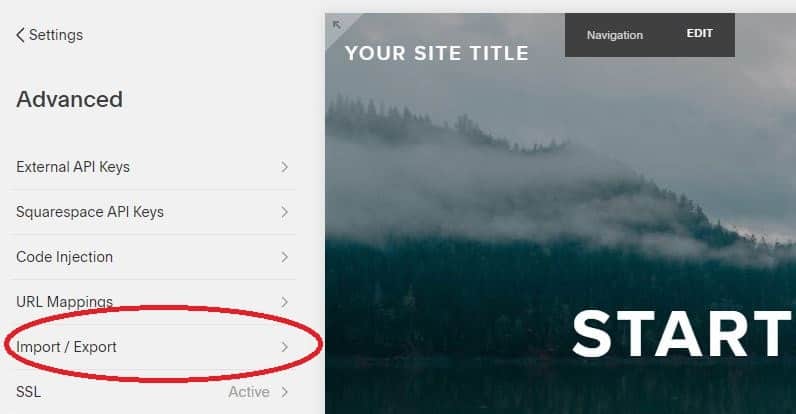
สิ่งนี้อาจจะเป็นปัจจัยเดียวที่สำคัญที่สุดที่ผมชอบ Squarespace ซึ่งมันแตกต่างจาก Wix ที่หวงลูกค้าเอาไว้โดยไม่อนุญาตให้ส่งออกเว็บไซต์ แต่ Squarespace รองรับผู้ใช้ที่ต้องการทำสิ่งนี้
จริงอยู่เนื้อหาบางส่วนเท่านั้นที่จะส่งออกไปได้ แต่ผมคิดว่ามันสมเหตุสมผลเนื่องจากการส่งออกทุกอย่างจะต้องประสบกับความยุ่งยากซับซ้อน สิ่งสำคัญคือคุณสามารถย้ายเนื้อหาได้ทุกเมื่อที่ต้องการ ตัวอย่างเช่นคุณสามารถส่งออกเนื้อหาของคุณไปยังเว็บไซต์ WordPress ได้
ผมคิดว่านั่นเป็นทางออกที่สมเหตุสมผลกว่ามากและแสดงให้เห็นว่า Squarespace มั่นใจในการนำเสนอผลิตภัณฑ์ เมื่อพิจารณาจากมุมมองทางธุรกิจแล้ว วิธีนี้ย่อมดีกว่าต้องติดอยู่กับผู้ให้บริการเพียงรายเดียว
รายการที่จะไม่สามารถส่งออกได้ (เช่น บล็อกวิดีโอ บล็อกผลิตภัณฑ์ ฯลฯ ) ส่วนใหญ่จะถูกจำกัดด้วยประเด็นทางเทคนิค
5. เป็นมิตรกับอีคอมเมิร์ซ
จากฟีเจอร์ทั้งหมดที่ Squarespace มี บางทีนี่อาจเป็นหนึ่งในฟีเจอร์ที่สำคัญที่สุด เมื่อพิจารณาจากจุดยืนในการกำหนดราคาที่ดูเหมือนตั้งใจจะกันเว็บไซต์ส่วนบุคคลออกไป Squarespace มองเว็บไซต์อีคอมเมิร์ซในระดับที่แตกต่างจากค่ายอื่นอย่างน่าประหลาดใจ
แน่นอนว่ามันก็น่าจะเป็นอย่างนั้นอยู่แล้วเพราะว่าเว็บไซต์อีคอมเมิร์ซมักจะมีสิ่งที่คนต้องการแตกต่างกัน เช่นตัวเลือกการชำระเงิน ระบบสินค้าคงคลัง ระบบภาษีและคูปอง และบัญชีลูกค้า สิ่งที่โดนใจเป็นพิเศษคือไม่มีการเรียกเก็บค่าธรรมเนียมการทำธุรกรรมสำหรับการขายผ่านอีคอมเมิร์ซและไม่จำกัดจำนวนผลิตภัณฑ์ที่คุณสามารถขายได้
นี่เป็นแนวทางที่แตกต่างนิดหน่อยเมื่อเทียบกับเครื่องมือสร้างเว็บไซต์ที่มีความสามารถด้านอีคอมเมิร์ซรายอื่นๆซึ่งมักจะพยายามหารายได้จากทุกช่องทางที่เป็นไปได้ Squarespace เน้นให้เครื่องมือทางการตลาดกับลูกค้าอีคอมเมิร์ซซึ่งดูเหมือนจะเป็นจุดที่ค่ายนี้ให้ความสำคัญ
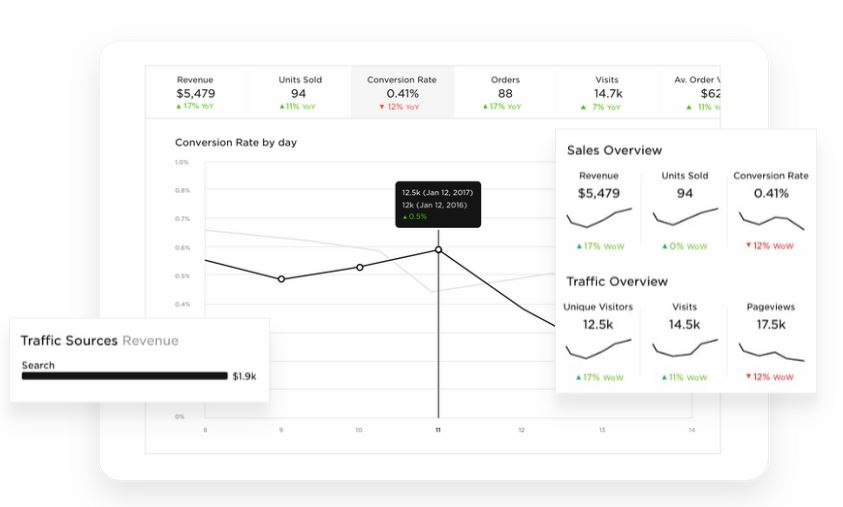
ค่ายนี้ยังมีเครื่องมือวิเคราะห์ที่มุ่งเน้นให้ความช่วยเหลือเว็บไซต์อีคอมเมิร์ซ ซึ่งช่วยให้เจ้าของธุรกิจไม่พลาดข้อมูลสำคัญและสามารถปรับตัวให้ทันท่วงที
มาลงรายละเอียดกันสักนิดเพื่อให้เห็นภาพมากขึ้น ยกตัวอย่างเช่น Squarespace ให้คุณปรับแต่งกระบวนการชำระเงินทั้งหมดสำหรับเว็บไซต์อีคอมเมิร์ซของคุณ นั่นหมายความว่าคุณสามารถทำอะไรหลายอย่างเพื่อส่งเสริมการขายในแบบของคุณ เช่น คุณสามารถแสดงข้อกำหนดและเงื่อนไขต่าง ๆ ในการให้บริการแก่ลูกค้า เก็บรวบรวมข้อมูล หรือแม้แต่กระตุ้นให้สมัครรับบริการหรือจดหมายข่าว!
คุณสามารถควบคุม “กระบวนการขาย” ได้ทุกกระเบียดนิ้วซึ่งรวมไปถึงกิจกรรมหลังการขายด้วย เช่น ขอให้ลูกค้าตอบแบบสำรวจเกี่ยวกับกระบวนการซื้อขาย หรืออะไรก็ตามที่คุณอาจจะต้องการเพื่อนำมาปรับปรุงบริการหรือผลิตภัณฑ์ของคุณ
สิ่งอื่น ๆ ที่ค่ายนี้มีไว้คอยสนับสนุน ได้แก่
- บัตรของขวัญ
- การขายและส่วนลด
- คำสั่งซื้อ
- การส่งสินค้า
- ภาษี
- เคล็ดลับ
- และอื่นๆ!
พูดได้เต็มปากเลยว่า Squarespace จัดเต็มด้านอีคอมเมิร์ซ เรียกว่าชัดเจนจนไม่รู้จะชัดยังไงแล้ว
6. ดูแลช่วยเหลือลูกค้าดีเยี่ยม
จากประสบการณ์แย่ ๆ ที่ผมเจอมาจากบริการช่วยเหลือดูแลลูกค้าของค่ายอื่นเมื่อเร็ว ๆ นี้ ทำให้ผมรู้สึกประหลาดใจกึ่งดีใจที่ Squarespace มีช่องทางการติดต่อหลายช่องทาง ปัจจุบันผู้ให้บริการจำนวนมากใช้ระบบบัตรคิวซึ่งดีในแง่ของความเป็นระบบ แต่มักจะช้าจนเหนื่อยใจเลยครับ
หากต้องการติดต่อกับ Squarespace คุณสามารถส่งอีเมลถึงเจ้าหน้าที่ได้ตลอดเวลาทั้งวัน (หรือทั้งคืน) หรือติดต่อผ่านทาง Twitter ที่สำคัญที่สุดคือค่ายนี้มีการสนับสนุนผ่านการแชทสด การแชทสดมักจะเป็นวิธีการขอความช่วยเหลือที่รวดเร็วมาก ค่ายนี้ยังมีเจ้าหน้าที่บริการลูกค้าอยู่ในนิวยอร์ก พอร์ตแลนด์และดับลิน
ช่วงเวลาแชทสดค่อนข้างจำกัดนิดหน่อย นั่นคือระหว่าง 8.00 น. ถึง 20.00 น. ตามเวลามาตรฐานตะวันออกในทวีปอเมริกาตั้งแต่วันจันทร์ถึงวันศุกร์ แต่นั่นก็ถือว่ามากแล้วสำหรับวงการนี้ซึ่งมักจะไม่ใส่ใจอย่างเต็มที่กับการบริการลูกค้า
โปรดจำไว้ว่า เจ้าหน้าที่ฝ่ายสนับสนุนของ Squarespace จะให้ความช่วยเหลือเฉพาะในส่วนที่เกี่ยวข้องโดยตรงกับผลิตภัณฑ์ของทางบริษัทหรือปัญหาเกี่ยวกับผลิตภัณฑ์เท่านั้น เจ้าหน้าที่จะไม่รับให้คำแนะนำเกี่ยวกับ SEO หรือช่วยเหลือเกี่ยวกับโค้ดของคุณเองหรือบริการของบุคคลที่สาม
อย่างไรก็ตาม เจ้าหน้าที่ฝ่ายสนับสนุนลูกค้าเป็นเพียงส่วนหนึ่งของกระบวนการช่วยเหลือดูแลลูกค้าเท่านั้น เพราะ Squarespace ยังมีฐานความรู้ที่ครอบคลุมกว้างขวางสำหรับให้ผู้ใช้บริการได้อ่านเพื่อช่วยเหลือตนเอง ซึ่งรวมถึงไดเร็กทอรีประเภทต่าง ๆ ที่ค้นหาได้ง่ายและวิดีโอสอนด้วย
วิดีโอไม่ได้มีเพียงวิดีโอสอน “วิธีทำ” เท่านั้น แต่ยังมีวิดีโอเน้นให้คำแนะนำอย่างเช่นแนวทางปฏิบัติที่ดีในการออกแบบ พูดจริง ๆ นะครับ หัวข้อบางอย่างดีมาก ๆ และผมขอแนะนำให้คุณลองสำรวจดูวิดีโอต่าง ๆ แม้ว่าคุณจะยังไม่แน่ใจว่าคุณจะสมัครใช้บริการหรือไม่
7. เชื่อมต่อ G Suite
หากคุณกำลังเริ่มเว็บไซต์ใหม่โดยเฉพาะสำหรับธุรกิจ Squarespace มีความร่วมมือกับ Google ที่ช่วยให้คุณสามารถใช้ประโยชน์จาก G Suite ได้ หากคุณเลือกใช้ตัวเลือกนี้ คุณสามารถใช้อีเมล ปฏิทิน ไดรฟ์และฟังก์ชันอื่น ๆ ของ Google (แน่นอนว่ากำหนดเองได้) ผ่านบัญชี Squarespace ของคุณ
ไม่ว่าคุณจะใช้งานด้านไหน การเชื่อมต่อล้วนราบรื่นไร้ที่ติโดยที่คุณจะชำระเงินผ่านใบแจ้งหนี้และการเรียกเก็บเงินของ Squarespace ซึ่งสะดวกมากเหมือนกับยิงปืนนัดเดียวได้นกสองตัว จำไว้ว่า G Suite ใช้งานได้กับบัญชี Squarespace รุ่นใหม่เท่านั้น (หมายถึงบัญชี Squarespace ที่สมัครใช้หลังปี 2012) ส่วนบัญชี Squarespace 5 (ก่อนปี 2012) ไม่สามารถเชื่อมต่อ G Suite ได้
สิ่งที่เราไม่ชอบเกี่ยวกับ Squarespace
1. ไม่มีแพ็กเกจฟรี
Squarespace ให้คุณทดลองใช้ฟรีได้ 14 วันซึ่งรวมถึงการลองใช้เครื่องมือปรับแต่งด้วย นั่นหมายความว่าคุณสามารถสมัครและสร้างเว็บไซต์จากเทมเพลตได้ สามารถแก้ไขตัดต่อได้มากเท่าที่คุณต้องการเป็นเวลา 14 วัน หลังจากนั้นคุณจะต้องเลือกว่าจะสมัครใช้งานจริงหรือเลิกใช้บริการ
หากคุณไม่อยากควักกระเป๋าสมัครแพ็กเกจแบบเสียเงิน เมื่อการทดลองใช้เว็บไซต์ของคุณสิ้นสุดลงและถูกล็อก คุณจะไม่สามารถแก้ไขส่วนใดส่วนหนึ่งได้อีกต่อไป
2. เครื่องมือปรับแต่งยุ่งยากเล็กน้อย
ปกติเครื่องมือสร้างเว็บไซต์แบบลากและวางส่วนใหญ่และ/หรือเครื่องมือปรับแต่งมักจะใช้งานง่าย เพราะท้ายที่สุดนั่นคือหนึ่งในจุดขายที่สำคัญของผู้ให้บริการ ผู้ใช้ที่มีประสบการณ์ด้านการเขียนโค้ดหรือการออกแบบที่จำกัดล้วนต้องพึ่งพาเครื่องมือที่ใช้งานง่ายเหล่านี้ในการสร้างเนื้อหาของตัวเอง หรือแม้แต่ผู้ที่มี ความรู้ด้านคอมพิวเตอร์เพียงเล็กน้อยหรือไม่มีเลยก็อาจจะทำได้เช่นกัน
บางคนอาจจะบอกว่ามันเป็นไปไม่ได้ที่จะไม่ทำผิดเลย แต่อย่างน้อยคุณก็ควรพยายามลองทำดูใช่ไหมล่ะครับ
หัวใจสำคัญในการสร้างอินเทอร์เฟสผู้ใช้ที่ใช้คือต้องใช้งานง่ายชนิดไม่ต้องคิดอะไรเลย นั่นหมายความว่า คนส่วนใหญ่ควรจะสามารถใช้งานได้เพราะการออกแบบคล้ายกับที่ใช้กันอยู่แล้วหรือง่ายชนิดที่ว่าแค่ใช้สามัญสำนึกก็ใช้งานได้
น่าเสียดายที่แม้ว่าเครื่องมือปรับแต่ง Squarespace จะมีประโยชน์ แต่มันไม่ได้ใช้งานง่ายขนาดนั้น
นี่คือตัวอย่างสองสามตัวอย่างครับ
ก. เมื่อคุณเลือกเทมเพลตแล้ว คุณจะเข้าสู่หน้าปรับแต่งแก้ไข ? ผมใส่เครื่องหมายคำถามไว้เพราะคุณไม่สามารถแก้ไขปรับเปลี่ยนเว็บไซต์ของคุณจากหน้านี้ได้ ผมก็ไม่เข้าใจเหมือนกัน มันดูเหมือนจะเป็นหน้าสำหรับการบริหารจัดการเว็บไซต์เสียมากกว่า
ข.หากคุณต้องการเริ่มแก้ไข คุณไม่สามารถเพียงแค่คลิกหรือดับเบิลคลิกตรงจุดที่คุณต้องการแก้ไขแล้วก็แก้ไขได้เลย คุณต้องคลิกตรงจุดนั้นค้างไว้ แล้วมองหากล่องข้อความที่มีตัวเลือกไว้ให้สองสามตัวเลือก คุณก็เลือกจากตรงนี้ว่าต้องการทำอะไร
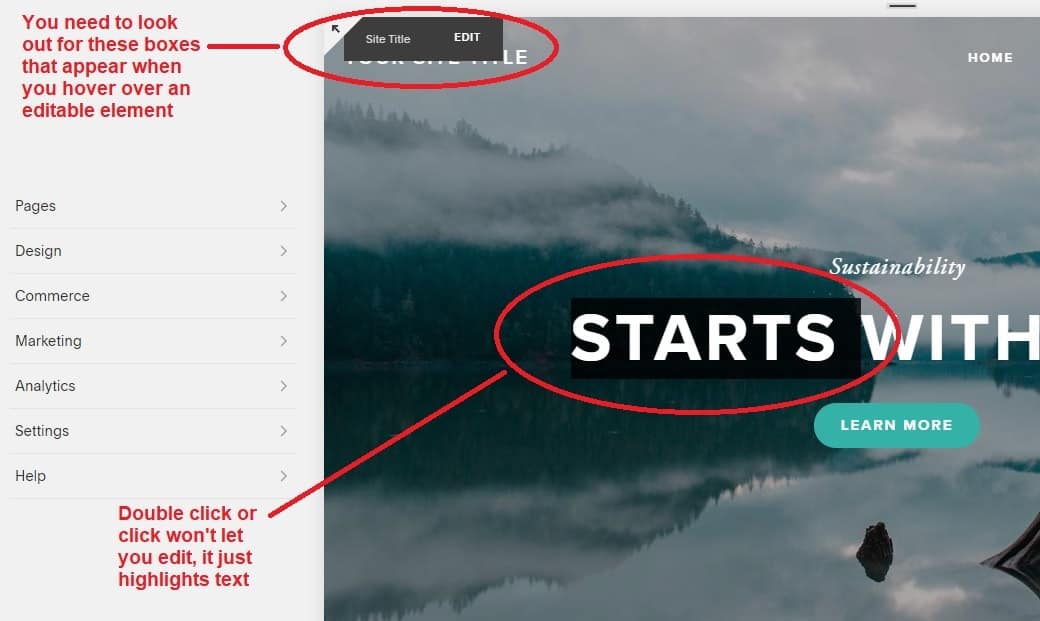
ค. หากคุณดับเบิลคลิกในบางจุด ระบบจะแสดงเครื่องมือปรับแต่งแก้ไขแบบเต็มหน้าขึ้นมาซึ่งคุณสามารถแก้ไขปรับแต่งองค์ประกอบหรือข้อความต่าง ๆ ที่ปรากฏได้ทั้งหน้า แต่ปัญหาคือคุณต้องเดาว่าจะดับเบิ้ลคลิกที่ตรงไหนเครื่องมือนี้จึงจะปรากฏขึ้นมา
3. ปรับแต่ง SEO ได้อย่างจำกัด
SEO เป็นส่วนที่สำคัญที่สุดของเว็บไซต์ มันเป็นสิ่งที่ช่วยให้เครื่องมือค้นหาจัดอันดับและดัชนีเว็บไซต์เพื่อดึง ผู้อ่านเข้าสู่เนื้อหาของคุณ เครื่องมือสร้างเว็บไซต์สำหรับยุคนี้จำเป็นต้องให้ความสำคัญกับเรื่องนี้อย่างมาก เรียกว่าผิดพลาดอย่างมหันต์เลยทีเดียวหากมีตัวช่วยจัดการ SEO สำหรับเว็บไซต์แค่นิด ๆ หน่อย ๆ
สิ่งที่คุณทำได้บน Squarespace ในแง่ของ SEO ก็มีแค่การแก้ไขชื่อเว็บไซต์และคำอธิบายอย่างย่อ แค่นี้เองจริง ๆ คุณไม่สามารถปรับแต่งคีย์เวิร์ดของเนื้อหา คุณไม่สามารถแท็กแต่ละกลุ่มแยกออกจากกัน คุณแทบจะทำอะไรไม่ได้เลย
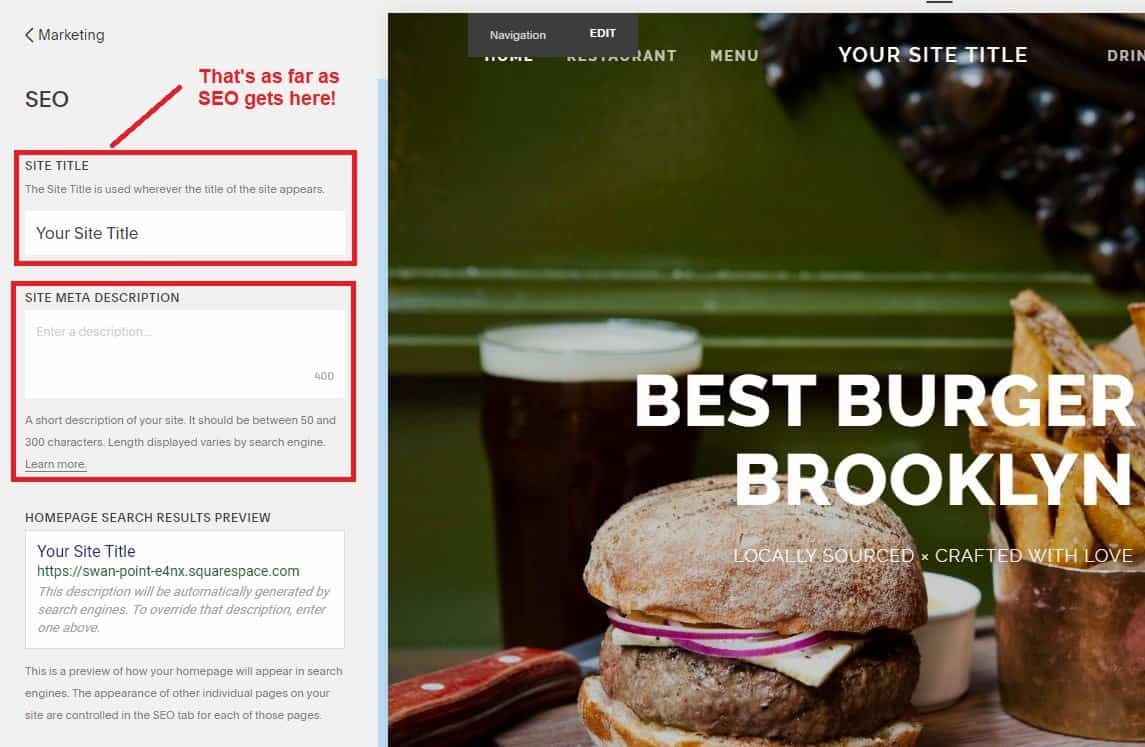
4. ทำงานกับ CDN ของบุคคลที่สามได้ไม่ดี
แม้ว่าจะมีการร้องเรียนจำนวนมากว่าระบบเครือข่ายในการส่งข้อมูลหรือ CDN ที่ Squarespace ใช้อยู่มีปัญหาในบางด้านและได้รับการเสริมประสิทธิภาพไม่ดีเท่าที่ควร แต่ในปี 2018 บริษัทกลับตัดสินใจยุติการให้ความช่วยเหลือดูแลลูกค้าที่พยายามเชื่อมต่อบัญชีกับ CloudFlare
คำอธิบายอย่างเป็นทางการของทางบริษัทสำหรับเรื่องนี้คือ ตัวเลือกที่บริษัทให้มาดีกว่า
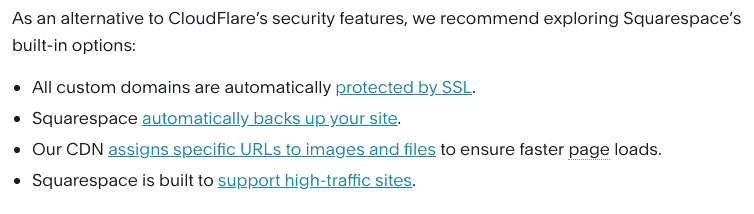
เรื่องนี้อาจจะจริงหรือไม่จริงก็ได้ แต่สิ่งที่ผมติดใจคือการที่ผู้ให้บริการเพิกเฉยต่อความคิดเห็นของผู้ใช้ แถมยังยืนยันกระต่ายขาเดียวว่าตัวเลือกของทางบริษัทดีกว่าโซลูชันของบริษัทซึ่งเป็นผู้ให้บริการ CDN อันดับหนึ่งของโลกซึ่งเป็นเรื่องที่น่าตกใจมาก ๆ
แพ็กเกจ Squarespace
ผมเข้าใจว่าในฐานะที่ทำธุรกิจ Squarespace ย่อมต้องการรายได้ ถึงที่สุดแล้วบริษัทก็ต้องการเงินเพื่อพัฒนาผลิตภัณฑ์และต่อยอดธุรกิจต่อไป อย่างไรก็ตาม อะไรหลาย ๆ อย่างของ Squarespace ดูเหมือนจะเกี่ยวข้องกับเรื่องเงิน ๆ ทอง ๆ มากไปสักหน่อย
สำหรับผู้ใช้บริการหน้าใหม่ แพ็กเกจพื้นฐานที่สุด (ส่วนบุคคล) สนนราคาอยู่ที่ 372 บาทต่อเดือนในกรณีที่คุณยินดีจ่ายไปเลยครั้งเดียวสำหรับการสมัครใช้แบบรายปี แต่ถ้าคุณคิดจะใช้แพ็กเกจส่วนบุคคลแบบจ่ายรายเดือน ค่าใช้จ่ายจะตกเดือนละ 496 บาท
| ส่วนบุคคล | ธุรกิจ | ขั้นสูง | |
|---|---|---|---|
| ค่าธรรมเนียมในการทำธุรกรรม | ไม่มี | 3.00% | ไม่มี |
| ระบบบัญชีของ INTG | ไม่มี | ไม่มี | มี |
| ผู้มีสิทธิจัดการเนื้อหาเว็บไซต์ | 2 | ไม่จำกัด | ไม่จำกัด |
| สินค้าบน Instagram | ไม่มี | ไม่มี | มี |
| กู้คืนรถเข็นอัตโนมัติ | ไม่มี | ไม่มี | มี |
| ราคา/เดือน* | 372 บาท | 558 บาท | 1,240 บาท |
| ดูคุณสมบัติทั้งหมด |
*ราคาเฉลี่ยต่อเดือนสำหรับสมาชิกรายปี
ด้วยราคาประมาณนี้ สิ่งที่คุณจะได้รับคือสิ่งที่ผู้ให้บริการเว็บโฮสติ้งโดยเฉลี่ยทั่วไปเสนอให้ เช่น แบนด์วิดธ์และพื้นที่จัดเก็บข้อมูล ใบรับรอง SSL และการช่วยเหลือดูแลลูกค้า จริงอยู่คุณสามารถโต้แย้งได้ว่าฟังก์ชันเครื่องมือสร้างเว็บไซต์เป็นสิ่งที่ทำให้ราคาสูงขึ้น แต่นั่นถือเป็นราคาที่สูงมากสำหรับการใช้เครื่องมือปรับแต่งแบบลากและวางสำหรับการใช้งานส่วนตัว
ฟีเจอร์ที่ดีกว่าของ Squarespace จำนวนมากเหลือเกินที่ไม่ได้รวมอยู่ในแพ็กเกจส่วนบุคคลซึ่งทำให้รู้สึกว่าไม่คุ้มค่า ทั้งนี้ โฆษณา Facebook การเชื่อมต่อ Instagram การใช้ข้อความป๊อปอัป – ทั้งหมดนี้คุณต้องใช้แผนธุรกิจเป็นอย่างน้อยหรือใช้ตัวเลือกร้านค้าออนไลน์อันใดอันหนึ่ง ซี่งสนนราคาตั้งแต่ 558 บาทไปจนถึง 1,240 บาทต่อเดือน (ราคาเฉลี่ยสำหรับการสมัครสมาชิกรายปีที่ชำระล่วงหน้า)
บทสรุป: Squarespace น่าซื้อหรือไม่
พูดตามตรงนะครับ ผมรู้สึกว่าจากปัจจัยหลายอย่างรวมกัน Squarespace ไม่ใช่ตัวเลือกที่ดีที่สุดสำหรับทุกคน อย่างที่ผมได้กล่าวไว้ในช่วงต้นของรีวิวนี้แล้วว่า อาจจะเป็นการดีที่สุดที่เจ้าของเว็บไซต์ขนาดเล็กจะไปดูตัวเลือกอื่นเนื่องจากคุณจะได้ตัวเลือกราคาที่ดีกว่าจากที่อื่น
แต่ถ้าพูดถึงธุรกิจล่ะก็ คุณย่อมไม่อยากจะเสี่ยงกับอะไรที่ยาก จริงอยู่ที่ค่ายนี้ออกจะราคาแพงแต่การใช้งานไม่ยุ่งยากชวนปวดหัวและบริการช่วยเหลือดูแลลูกค้าอย่างดี
ความโดดเด่นอย่างแท้จริงของ Squarespace คือ มีตัวเลือกการใช้งานที่ครอบคลุมตั้งแต่ต้นน้ำถึงปลายน้ำสำหรับบริการต่าง ๆ ของเว็บไซต์อีคอมเมิร์ซ แค่ไม่เรียกเก็บค่าธรรมเนียมต่อการทำธุรกรรมกับเว็บไซต์อีคอมเมิร์ซก็ถือว่าดึงดูดใจมากแล้วละครับและหาแบบนี้ไม่ได้ง่าย ๆ จากที่อื่น แต่บริการนี้อาจจะไม่ช่วยอะไรมากนักสำหรับธุรกิจออนไลน์ขนาดเล็กที่อยู่ในสภาพหืดขึ้นคอและต้องดิ้นรนเพื่อความอยู่รอดแพราะค่าบริการรายเดือนของค่ายนี้สูงกว่าหลายอีกหลาย ๆ ค่าย
ฟีเจอร์หลัก
- เทมเพลตที่เป็นมิตรกับอุปกรณ์เคลื่อนที่
- ความยืดหยุ่นขององค์ประกอบ
- ความช่วยเหลือและการสนับสนุนที่ครอบคลุม
- วิดเจ็ตส่วนเสริมที่น่าใช้
- รองรับแชทสด!
- ฟีเจอร์อีคอมเมิร์ซมากมายมหาศาล
แนะนำสำหรับ
- เจ้าของธุรกิจขนาดเล็ก
- เว็บไซต์อีคอมเมิร์ซทุกประเภท
• ทดลองใช้ฟรี 14 วัน แพ็กเกจแบบชำระเงินเริ่มต้นที่ 372 บาท/เดือน
• แบนด์วิธและพื้นที่เก็บข้อมูลไม่จำกัด
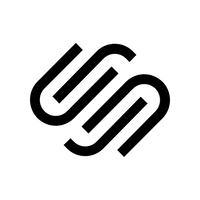
Squarespace
ราคาเริ่มต้นที่
372 บาท
รายเดือน
